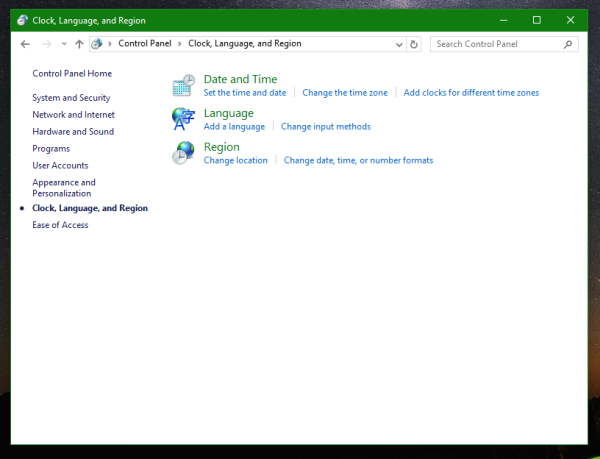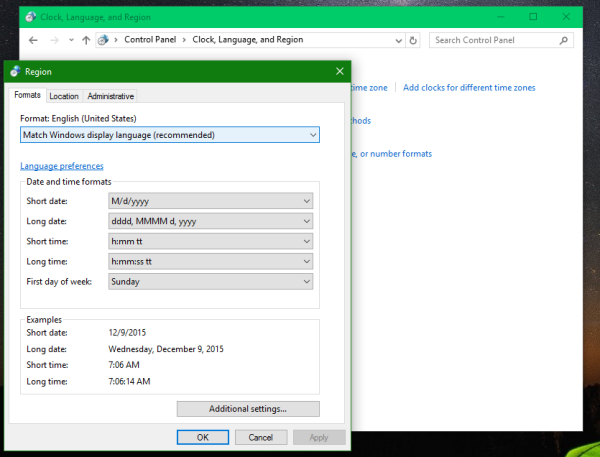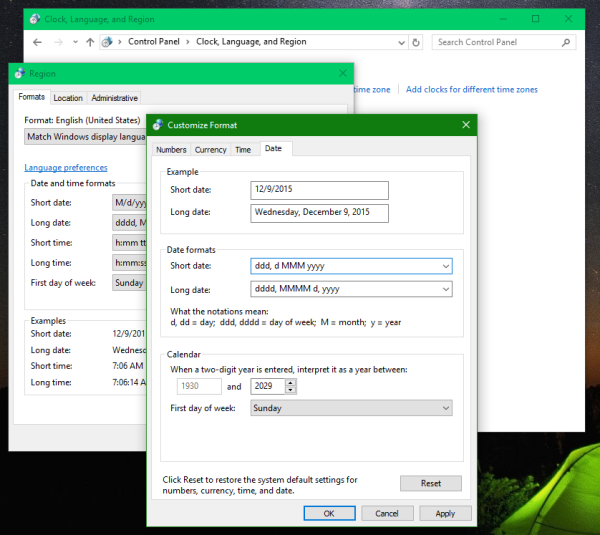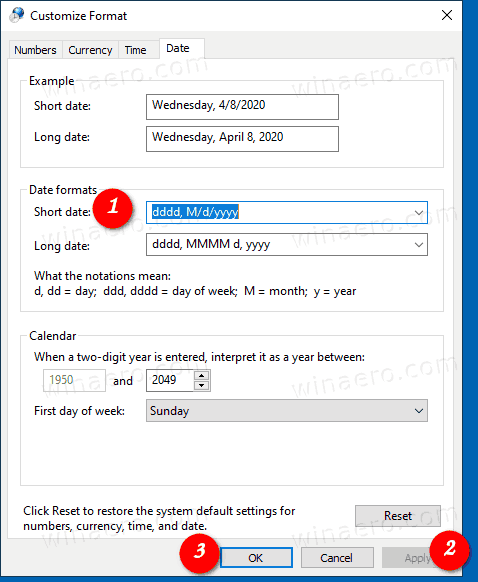Paano Ipakita ang Araw ng Linggo sa Windows 10 Taskbar
paano i-clear kamakailan tiningnan sa wish app
Kung nais mo, maaari mong i-configure ang taskbar ng Windows 10 upang maipakita ang araw ng isang linggo. Maaari itong magawa sa pamamagitan ng pinong pag-tune ng butil ng format ng petsa, kaya makikita ito sa lugar ng petsa ng tray ng notification (ang kanang sulok sa ibaba).

Sa Windows XP at Windows Vista, ang taskbar ay mas payat at sa gayon ang oras lamang ang ipinakita bilang default sa taskbar. Kung ginawa mong mas makapal ang taskbar, ipinakita nito ang petsa, araw at oras. Ngunit ang muling pagdisenyo ng taskbar sa Windows 10 ay ipinapakita na ang petsa at oras. Ang petsa sa taskbar ay ipinapakita sa maikling format samantalang ang oras ay ipinapakita sa mahabang format. Nakasalalay sa lokal na system at wika ng Windows na iyong ginagamit, ang format ay magkakaiba ngunit madali mo ipasadya ito .
Anunsyo
Bago magpatuloy, mangyaring tandaan ang sumusunod:
- Ang iyong Windows 10 taskbar ay nakatakdang magkaroon maliit na mga pindutan ng taskbar , pagkatapos ay hindi nito papaganahin ang araw ng linggo.
- Kailangan mong baguhin ang format ng petsa gamit ang klasikong Control Panel . Sa pagsulat na ito, ang Setting app hindi kasama ang kinakailangang mga pagpipilian.
Upang Ipakita ang Araw ng Linggo sa Windows 10 Taskbar,
- Buksan ang Control Panel gamit ang anuman sa mga pamamaraang ito .
- Mag-browse sa Control Panel Clock, Wika, at Rehiyon
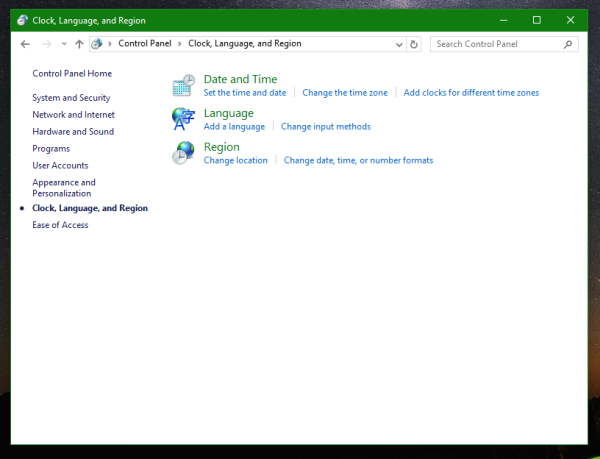
- Mag-click sa icon ng Rehiyon upang buksan ang dialog ng Rehiyon.
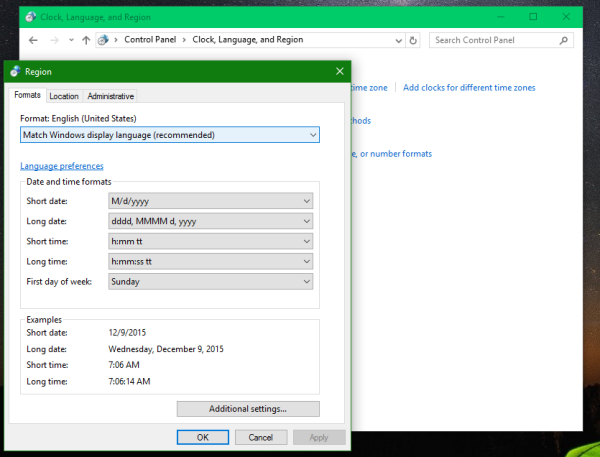
- I-click angKaragdagang Mga Settingpindutan
- Buksan angPetsatab
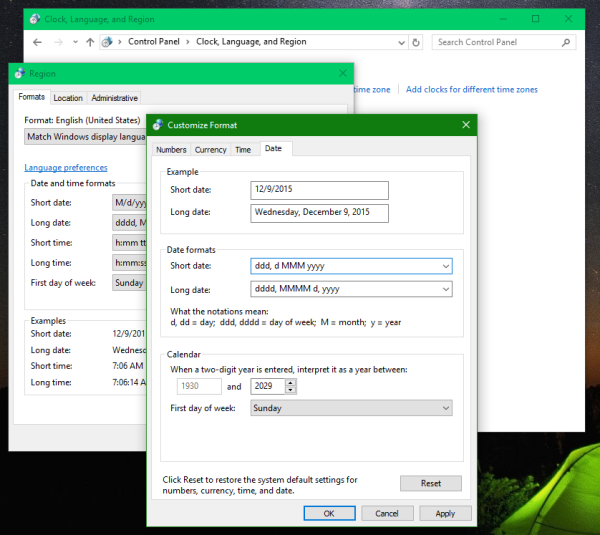
- Ipasok ang sumusunod sa
Maikling petsadrop-down na text box:dddd, M / d / yyyy.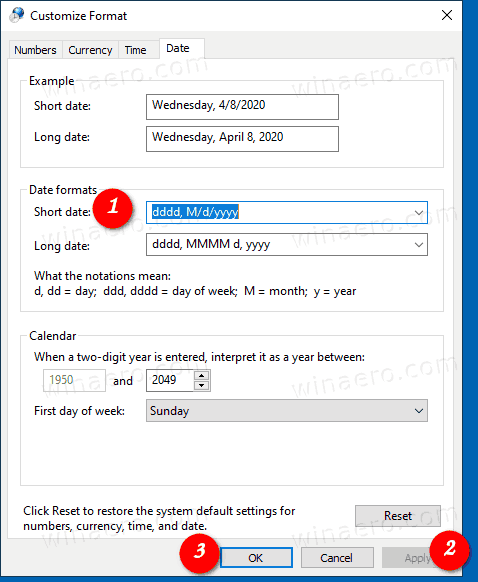
- Mag-clickApplYatOK lang.
Tapos ka na! Ipinapakita ngayon ng taskbar ang araw ng linggo.

kung paano magbahagi ng kwento sa instagram ng iba
Kung paano ito gumagana
Ang taskbar sa Windows 10 ay gumagamit ng format na 'maikling petsa' upang maipakita ang kasalukuyang petsa. Sa pamamagitan ng pag-aayos ng default na halaga nito, magagawa mong ipakita ito sa anumang dagdag na impormasyon. Sa halimbawa sa itaas, nagdagdag kami ng bagoddddbahagi, na lumalawak sa araw ng linggo.
Ang tanging downside dito ay nakakaapekto ang pagbabago sa lahat ng mga app gamit ang maliit na format ng petsa. Ito ay isang matagal nang isyu sa Windows, na hindi pinapayagan ang pagpapasadya ng format ng petsa nang nakapag-iisa para sa lugar ng system tray. Mga alternatibong operating system, hal. Linux, suportahan ito sa maraming mga kapaligiran sa desktop. Marahil isang araw ay papayagan kami ng Windows na gawin ang pareho.